Notifiche e avvisi di WordPress semplificati
Vuoi monitorare un'attività specifica sul tuo sito Web o essere avvisato dell'accesso di nuovi utenti con una notifica mobile? È facile con gli avvisi di WP Cerber.
English version: WordPress notifications and alerts made easy
Dopo aver creato un avviso per un'attività specifica, riceverai un'e-mail di notifica o una notifica mobile facoltativa per ogni evento. Puoi creare tutti gli avvisi di cui hai bisogno.
Creare avvisi per eventi specifici è facile. Puoi farlo andando alla scheda Attività , filtrando il registro per l'attività che desideri monitorare e facendo clic sul pulsante Crea avviso situato nell'angolo in alto a destra della pagina. Nella finestra pop-up mostrata di seguito, seleziona il tipo di notifiche che desideri ricevere: cellulare, e-mail o entrambe.
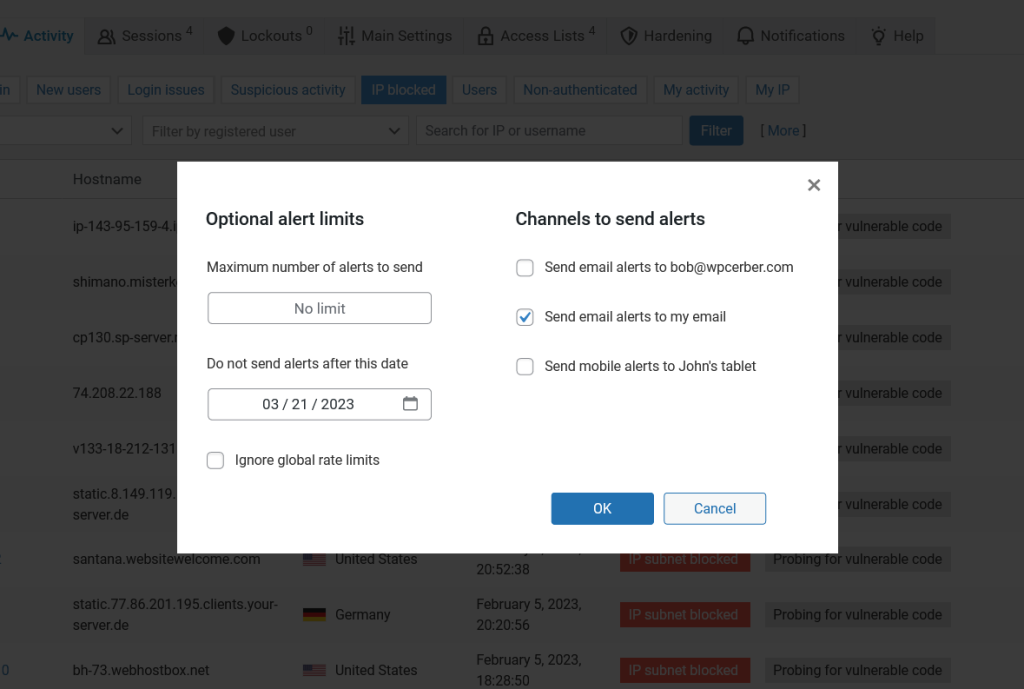
In this example, email alerts will be sent to the email address on the admin’s profile until March 31, 2023. The number of allowed alerts per hour (rate limiting) is capped in the global notification settings.
Nota: la possibilità di selezionare i canali per le notifiche è una funzionalità disponibile esclusivamente nella versione professionale di WP Cerber .
Riceverai notifiche fino a quando la condizione di avviso non viene eliminata da te o il limite facoltativo sul numero di notifiche o la data di scadenza è stato raggiunto. Per evitare un numero eccessivo di e-mail o notifiche mobili, puoi configurare la limitazione della frequenza nelle impostazioni di notifica.
Puoi combinare tutti i filtri (condizioni) di cui hai bisogno e la notifica verrà inviata solo se tutte le condizioni specificate sono vere. Controlla i nostri esempi qui sotto nella pagina.
Di seguito, forniremo alcuni esempi pratici su come utilizzare le notifiche e gli avvisi di WP Cerber per monitorare gli eventi di sicurezza sul tuo sito Web WordPress. Imparerai come impostare avvisi per eventi e attività specifici, nonché configurare le impostazioni di notifica in base alle tue esigenze. Questi esempi ti aiuteranno a sfruttare le potenti funzionalità di notifica e avviso offerte da WP Cerber.
Ricezione di notifiche per ogni accesso utente
Vai alla scheda Attività , fai clic su Connesso , quindi fai clic sul pulsante Crea avviso . Nella finestra pop-up, seleziona il canale attraverso il quale desideri ricevere gli avvisi. Guarda lo screenshot qui sotto.
Ora per ricevere una notifica se un utente ha effettuato l'accesso utilizzando un'e-mail anziché il nome utente
Monitoraggio di un'attività specifica di un utente WordPress proveniente da un determinato indirizzo IP
Innanzitutto, vai alla scheda Attività . Dall'elenco a discesa delle attività selezionare un'attività che si desidera monitorare. Quindi, seleziona un utente che desideri monitorare. Immettere un indirizzo IP che si desidera monitorare nel campo di testo successivo e fare clic sul pulsante Filtro . Infine, fai clic sul pulsante Crea avviso per impostare un avviso per questa attività specifica.
Dove verranno consegnate le mie notifiche?
Le e-mail di notifica di WP Cerber verranno inviate agli indirizzi e-mail visualizzati nella sezione Notifiche . Se non specifichi alcun indirizzo e-mail, la notifica viene inviata all'indirizzo e-mail che hai impostato nella pagina di amministrazione Impostazioni generali del tuo WordPress (Impostazioni -> Generale -> Indirizzo e-mail).
Se hai impostato notifiche push mobili tramite Pushbullet , riceverai messaggi pop-up su un dispositivo selezionato o in un browser desktop. Per saperne di più: impostare le notifiche push per il tuo smartphone o browser desktop .
Interruzione di avvisi e notifiche
Per interrompere la ricezione delle notifiche ed eliminare un avviso, è sufficiente fare clic sul collegamento di eliminazione nel piè di pagina di un'e-mail di notifica o di un messaggio push. Tieni presente che devi essere loggato (autorizzato) sul tuo sito web per eliminare un avviso.
È inoltre possibile eliminare un avviso dalla pagina Attività se si specificano le stesse condizioni in cui è stato creato l'avviso.
Un avviso verrà eliminato automaticamente quando raggiunge i limiti facoltativi impostati nella finestra di dialogo a comparsa per la creazione dell'avviso.
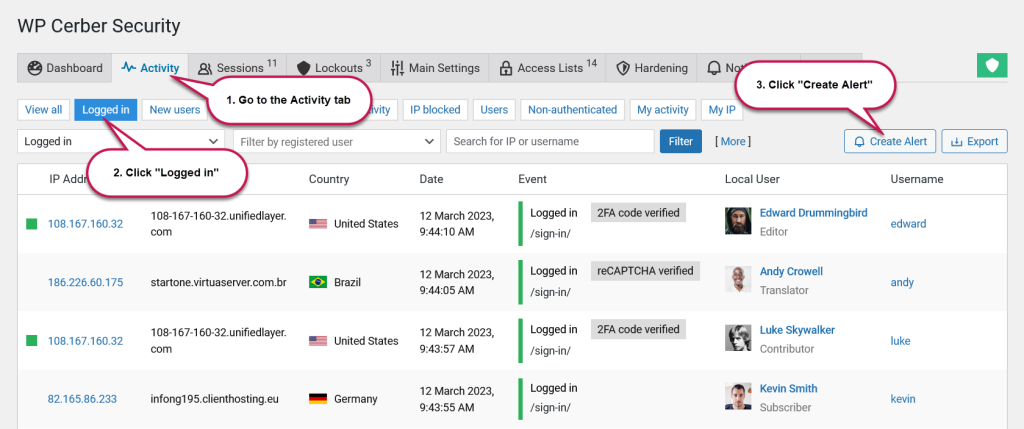
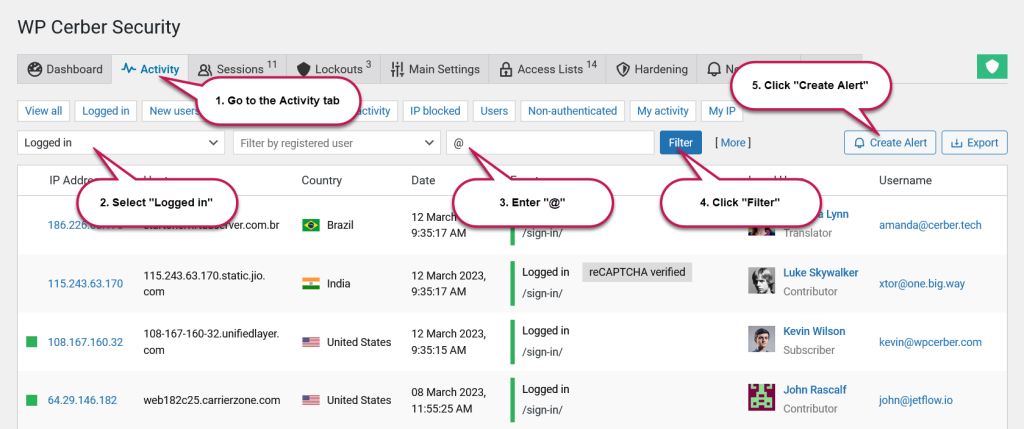
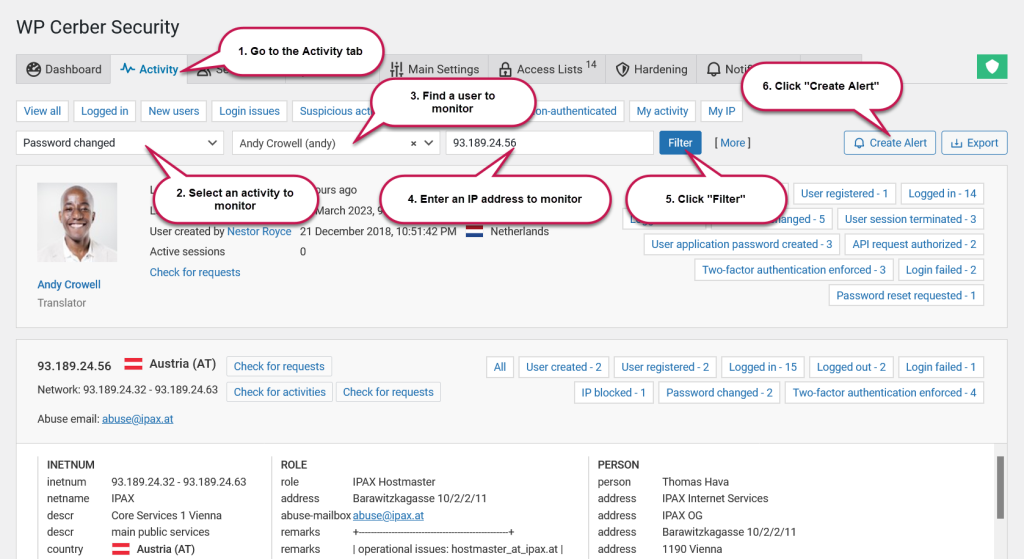
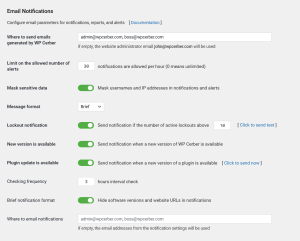
Hello,
Thank you for this nice piece of software.
Since gmail does not receive the notification emails sent from WP-Cerber with messages like this:
status=bounced (host gmail-smtp-in.l.google.com[xx.xxx.xx.xx] said: 550-5.7.1 [yy.yyy.yy.yy] The IP address sending this message does not have a 550-5.7.1 PTR record setup. As a policy, Gmail does not accept messages from 550-5.7.1 IPs with missing PTR records. Please visit 550-5.7.1 https://support.google.com/mail/answer/81126#authentication for more 550 5.7.1 information.
I think, I need to send WPCeber notification emails through an authenticated server. Is this possible?
Yes, sure. You need to use an external mail server like Mailgun and install SMTP plugin like this: https://wordpress.org/plugins/easy-wp-smtp/